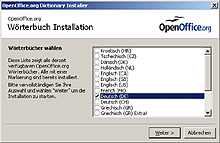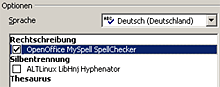|
 |
 |
 |
 |
 |

Automatisch: Dictinstall macht das Nachinstallieren der Wörterbücher zum Kinderspiel.
|
 |
 |
 |
 |
 |
Texte, Briefe und Memos sind mit der Textverarbeitung Writer schnell und komfortabel erstellt. Auch die Formatierung ist kein Problem. Lediglich die Rechtschreibprüfung fehlt. Es gibt zwei Möglichkeiten, die Korrekturfunktion nachzurüsten: Entweder, Sie verwenden das Tool DictInstall, oder Sie holen sich das Sprachpaket und installieren es selbst.
Die automatische Installation ist zwar einfacher, das Programm befindet sich aber noch im Test-Stadium. Die Datei dictinstall.exe finden Sie, nachdem Sie die Datei dictinstall_0.9.2.zip entpackt haben. Das Programm sucht nach dem Installations-Pfad von OpenOffice. Wenn es fündig wird, können Sie sich im nächsten Schritt eine Liste der verfügbaren Wörterbücher anzeigen lassen und die gewünschten Sprachen auf den Rechner laden.
|
|
|
 |
 |
 |
 |
 |

Mausklick reicht: Ist das Modul im richtigen Verzeichnis, dann reicht ein Mausklick zum Aktivieren aus.
|
 |
 |
 |
 |
 |
Falls der Download nicht klappt oder Sie unter Linux arbeiten, dann hilft das deutsche Wörterbuch de_DE.zip weiter. Entpacken Sie diese Datei unter Windows in den Ordner »\user\wordbook« im OpenOffice-Installationspfad, unter Linux entsprechend in »/user/wordbook«. Wechseln Sie in das Verzeichnis und öffnen Sie die Datei dictionary.lst mit einem Text-Editor. Fügen Sie als erste Zeile den Eintrag DICT de DE de_DE ein. Jetzt müssen Sie die Rechtschreibprüfung nur noch aktivieren. Starten Sie dazu eine OpenOffice-Applikation, etwa den Writer. Wählen Sie die Menüpunkte »Extras/Optionen/Spracheinstellungen/Linguistik« aus. Klicken Sie auf Bearbeiten und wählen Sie in dem Pulldown-Menü »Deutsch (Deutschland)«. Aktivieren Sie die Box MySpellChecker. Jetzt können Sie mit einem Klick auf »Extras/Rechtschreibprüfung« Ihre Texte auf Fehler untersuchen lassen.
|
|
|
Download:
Dictinstall: Windows-Version
Deutsches Sprachmodul: de_DE.zip
|
|
|
|